Произошла ошибка проверки подлинности при подключении wifi на телефоне
Всем привет! Сегодня разбор очередной проблемы на устройствах с Android: «Произошла ошибка проверки подлинности Wi-Fi». В основном у людей, столкнувшихся с этой проблемой, смартфоны от Samsung Galaxy. Но на самом деле ошибка свойственна всем устройствам (смартфоны и планшеты) на базе операционной системы Android. Предлагаю узнать что делать и устранить эту ошибку!
Если раньше все работало нормально, а теперь не подключается – перезагрузите и роутер, и смартфон. Обычно это решает все беды без лишних манипуляций. Попробуйте подключиться около роутера, не отходя далеко!
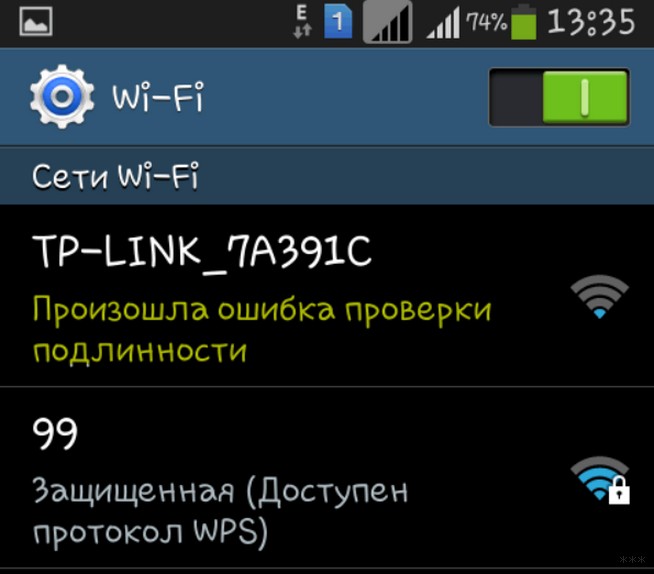
Основная причина
Основная причина такой ошибки – неправильно введенный пароль.
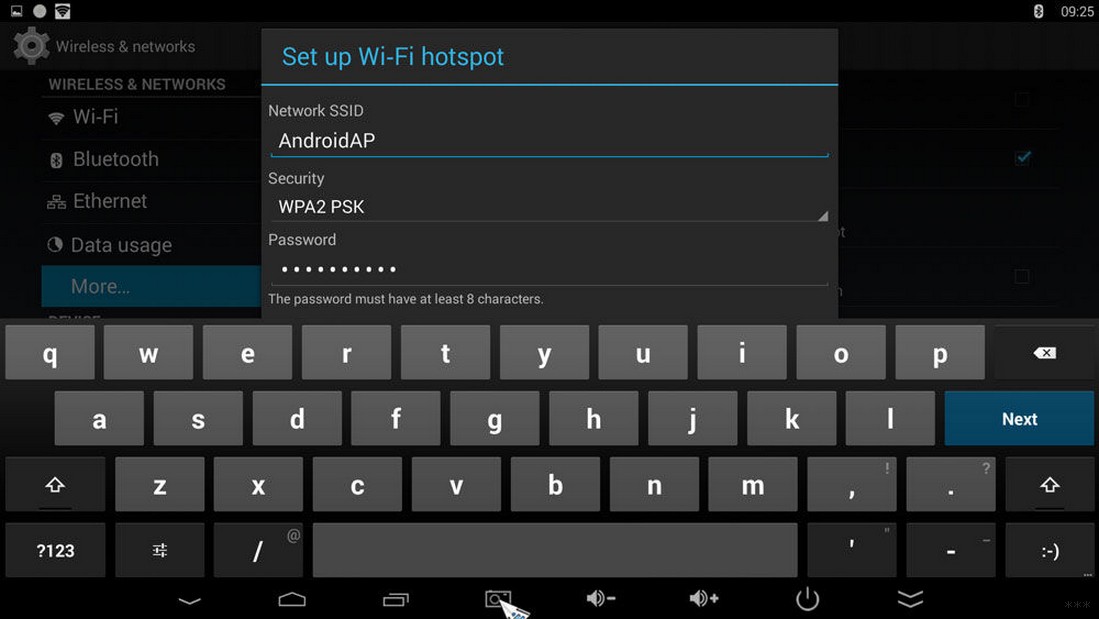
Т.е. обычно все на поверхности и решается просто. Но бывают и отдельные уникальные случаи, когда проблема значит другое:
- Алгоритмы шифрования в роутере – может включиться сторонний алгоритм, тип которого не будет поддерживать ваш телефон.
- Каналы связи – неверно выбранный канал очень редко тоже способен создать проблему.
Но бывают и аппаратные проблемы:
Разберемся чуть подробнее.
Смена пароля
Для смены пароля на роутере воспользуйтесь поиском на нашем сайте. Вбейте туда свою модель, найдите к ней инструкцию и воспользуйтесь пошаговой инструкцией. Здесь же я покажу общий алгоритм смены на все случаи жизни.
- Заходим в настройки роутера – обычно имеет адрес 192.168.0.1 или 192.168.1.1 . Обычный логин для входа – admin, пароль – admin или пустой.
- Ищем настройки сети Wi-Fi и параметры ее безопасности. Там будет расположен наш пароль. Можно просто посмотреть (он открыт) или изменить. На примере моего TP-Link:
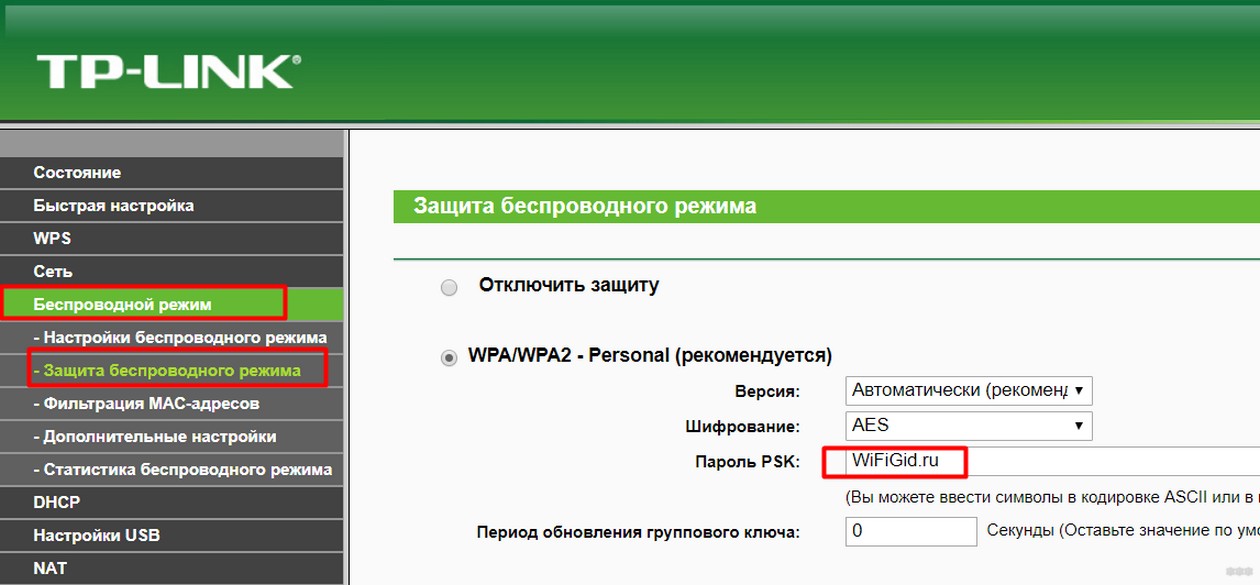
- На телефоне интерфейсы могут различаться – версий Андроидом развелось не мало, да и производители вносят свои корректировки. Так что пытаетесь подключиться как всегда к своей сети – если требует пароль, вводим его заново. Иногда можно вызвать меню, где отдельно изменяется пароль. Смотрите под свою модель, пробуйте.
Шифрование
Бывает, что выставлены странные настройки шифрования при первичной настройке. Обычный правильный вариант – установить WPA2 Personal и алгоритм AES. Вот так это выглядит на моем роутере:

Каналы
Тут нужно понимать, что двухдиапазонные роутеры уже плотно входят в наш дом. Но поддерживает ли телефон 5 ГГц? Если нет – то настройки нужно будет выполнять над сетью 2,4 ГГц. Это к тому, что роутер создает 2 сети, и к каждой из них можно задать собственные настройки. Так что не потеряйтесь!
Что касается каналов работы. Они могут быть просто забиты соседскими сетями, и это создает помехи для вашего подключения. Мы уже много мусолили в других статьях эту тему, обсуждая и ширину, и подбор незагруженного, и просто распределение в частотном диапазоне. Но наш вывод остается прежним – установите канал роутера в режим Авто. Если возникает какая-то проблема, просто перезагрузите его, и все должно заработать.
Смена канала происходит обычно в тех же настройках, что и пароля или шифрования, но на TP-Link он попал в соседнюю вкладку:
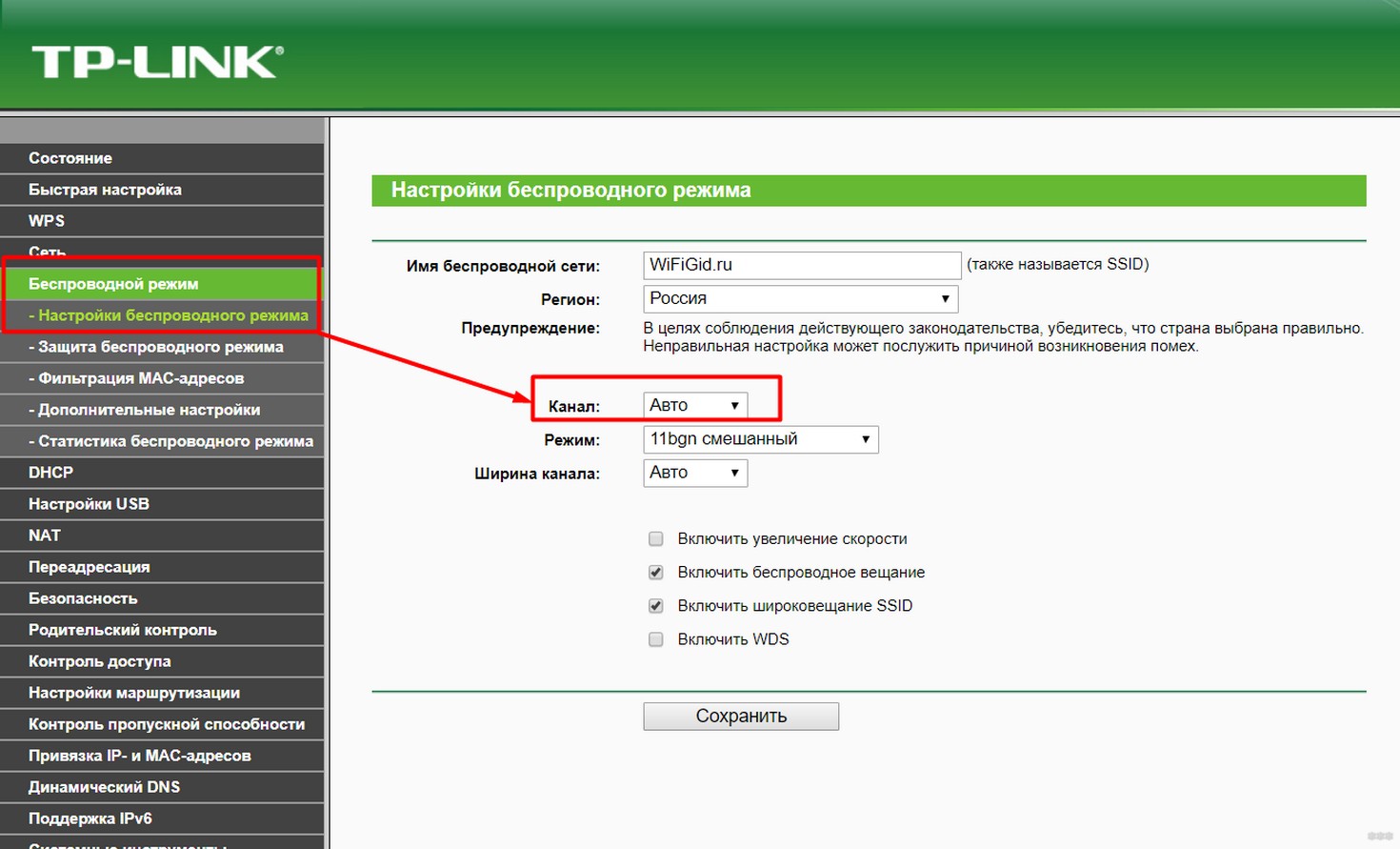
Другие варианты
Не помогло? Нужно идти на крайние меры – сделайте полный сброс роутера на заводские установки и настройте его заново (обычно на задней панели есть кнопка Reset – удерживайте ее около 10 секунд до перезагрузки маршрутизатора). И это не помогло? Сбросьте на заводские настройки и телефон. Только не забудьте перед этим сохранить все свои данные! Искренне надеюсь, что до этого не дойдет.
Вот и все! Решили проблему? Напишите об этом в комментариях. Нашли интересное решение – расскажите об этом нашим читателям там же. А на этом все, увидимся в следующих статьях!
Многие счастливые обладатели планшетов активно пользуются Wi-Fi для решения повседневных задач. Но время от времени при попытке подключения происходит ошибка проверки подлинности Wi-Fi. Причины, по которым случается такая неполадка, обычно таится в невнимательности при введении данных, сбое беспроводного оборудования или некорректная работа планшета. Рассмотрим варианты решения.

Данная функция позволяет исключить нежелательные подключения к беспроводной сети
Что такое проверка подлинности
Для начала необходимо уяснить, что проверка подлинности —это контроль ключа безопасности и способа кодирования передаваемых сведений. Это важно для того, чтобы никто посторонний не имел возможности подсоединиться к точке доступа в вашем жилище. Опции безопасности включают в себя надёжный пароль и правильный стандарт шифрования.
Если у вас произошла ошибка проверки подлинности, причины могут быть следующие:
- Неправильный пароль доступа к сети.
- Планшет и маршрутизатор используют разные типы шифрования.
- Не соответствующие каналы связи.
Наиболее часто ошибка проявляется при неправильном вводе пароля. Вводите его максимально внимательно. Проверить и изменить ключ безопасности можно в настройках роутера, там же можно изменить канал и шифрование. Изменить параметры сетевого доступа возможно без особых усилий даже неспециалисту.

Изменение пароля безопасности
Мы уже подробно писали, Как узнать пароль от своего Wi-Fi. Если вкратце, то вам нужно:
- Ввести IP-адрес, логин и пароль роутера в браузере. Посмотреть их можно на задней или нижней поверхности устройства либо в инструкции пользователя. Если не получается найти, введите Win+R — cmd — ipconfig. В строке «Основной шлюз» отображён адрес роутера. Логин и пароль по умолчанию — admin/admin.
- Пройти во вкладку безопасности Wi-Fi. В строке «Ключ шифрования» или «Пароль безопасности» проглядите существующий или же введите новый пароль.
- На вашем Samsung или другом Android-планшете включить Вай-Фай, пройти в Настройки — Беспроводные сети — Wi-Fi — зажмите пальцем название подключения — Изменить эту сеть. Отметьте галочкой «Показать пароль», введите его по новой, тщательно сверяя с введённым в маршрутизаторе.
Изменение стандарта шифрования
Если ошибка осталась и после смены ключа, то:
- В интерфейсе маршрутизатора пройдите в «Настройки безопасности», выберите тип аутентификации «WPA-PSK/WPA2-PSK» и шифрование «AES».
- В планшете в настройках Wi-Fi зажмите имя подключения — Удалить сеть. После чего подключитесь заново.
Изменение канала Wi-Fi
Для организации работы беспроводной сети используется частота 2,4 ГГц. Чтобы сигналы разной техники не накладывались друг на друга, роутер способен работать на 11 каналах, автоматически выбирая самый подходящий. Но иногда происходят сбои, сигнал налаживается, из-за чего может произойти ошибка проверки подлинности Wi-Fi. Чтобы сменить канал вручную:
- Войдите в интерфейс роутера — Настройки беспроводной сети.
- Проверьте, чтобы был корректно определён регион — Россия.
- Во вкладке «Канал» выберите один из 11. Протестируйте несколько раз, пока планшет подключится успешно.
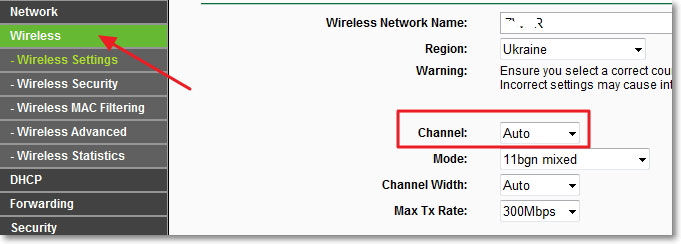
Проверить загруженность каждого канала можно при помощи утилит Free Wi-Fi Scanner для Windows либо WiFi Analyzer для Android. После запуска они просканируют все доступные сети в помещении и отобразит степень загруженности каждого канала. Выберите тот, который не загружен вообще или занят по минимуму.
Если ничего не помогает
Хоть ошибка проверки подлинности Wi-Fi и не должна больше повториться, когда вы выполните указанные настройки, в отдельных случаях придётся действовать более радикально. Можно попробовать:
- Перезагрузить роутер. Выдерните шнур питания, подождите полминуты–минуту, включите обратно.

- Перезагрузить планшет. Особенно если не отключается очень долго. Обычная перезагрузка может иногда творить чудеса.
- Сброс настроек роутера. Это можно сделать через меню настроек в системных настройках. А если вы в них не войдёте по причине забытого пароля, на задней поверхности, возле портов для подключения, находится маленькая чёрненькая кнопочка. Зажмите её булавкой или чем-то острым, подождите пару секунд, после чего выполните настройку с нуля.
- Сброс настроек планшета. Пройдите в Настройки — Личные данные — Восстановление и сброс — Сброс настроек. Надеемся, что к этому шагу вам прибегнуть не придётся.
Заключение
Теперь вы вооружены знаниями, как действовать, когда произошла проблема при попытке соединения через Вай-Фай. Не спешите нести вашу технику в ремонт, вариантов самостоятельного решения предостаточно. Удачи вам. Будем рады прочесть ваши комментарии с отзывами о материале.
Wi-Fi — одно из самых лучших изобретений в сфере цифровых технологий. Это беспроводной способ передачи информации, который позволяет получать доступ к Интернету всем устройствам в определенном пространстве. Однако наличие роутера в комнате еще не говорит о том, что телефон автоматически получает доступ к Мировой паутине. Сначала необходимо пройти проверку подлинности и уже после ее завершения пользоваться всеми преимуществами цифровых технологий. Для этого необходимо знать, что представляет собой эта проверка, как ее проходить и какие проблемы при этом могут возникнуть.
Что такое проверка подлинности

Вай-фай — это технология передачи данных без использования проводов
Перед тем как разбираться в причинах, почему произошла проверка подлинности подключения Wi-Fi, необходимо определиться с самим понятием подлинности. Под ним подразумевается контроль такой важной информации, как ключ безопасности и вариант кодирования канала передачи данных. Данная проверка необходима, чтобы никакие посторонние лица не могли получить доступ к точке раздачи Интернета. Основными параметрами надежной защиты точки доступа являются сложный пароль и верно выбранные параметры шифрования.
Чаще всего возникновение проблем с проверкой подлинности на ноутбуках, планшетах, персональных компьютерах или смартфонах может быть связано со следующими причинами:
- ошибка в наборе пароля доступа к Сети;
- мобильное устройство и роутер используют разные типы шифрования данных;
- каналы связи не совпадают.
Важно! После покупки роутера рекомендуется сразу сменить на нем базовый пароль. Как правило, он напечатан на задней стороне маршрутизатора.
Что означает ошибка проверки подлинности на андроид
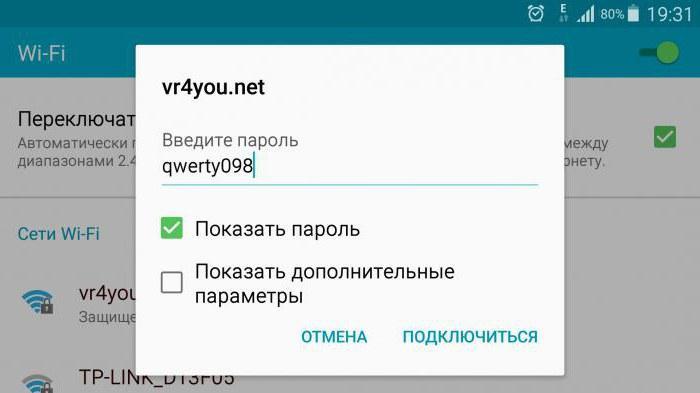
Проверка подлинности заключается в вводе пароля на устройстве, соответствующего параметрам безопасности роутера
Причины возникновения ошибки
Если произошла ошибка проверки подлинности Wi-Fi на устройствах Samsung Galaxy или некоторых других аппаратах, это может говорить о том, что не совпадает система кодирования информации. Также причиной сбоя проверки подлинности может быть слабый сигнал роутера. Это случается при попытке подключения на значительном расстоянии от маршрутизатора.
Обратите внимание! Даже самые современные роутеры способны передавать данные на расстояние не более 300 м.
Устранение проблемы
Если данный способ исправления проблемы не помогает, то потребуется проверить другие варианты устранения ошибки проверки подлинности.
Изменение пароля безопасности
Если начала возникать проблема с вводом пароля, то самым очевидным решением будет сменить код доступа роутера. В зависимости от модели устройства данная процедура может иметь некоторые различия, но в целом алгоритм действий для всех маршрутизаторов выглядит следующим образом:
- Для начала необходимо зайти в браузер и ввести в нем логин и пароль маршрутизатора. Как правило, вся эта информация расположена на задней панели устройства. Если данные неизвестны, то можно попробовать ввести последовательность «Win+R» — «cmd — ipconfig». После этого пользователь увидит IP-адрес устройства.
- После этого в настройках нужно перейти в пункт меню «Безопасность Wi-Fi». Здесь предоставляется возможность посмотреть существующий пароль или ввести новый код.
- На любом устройстве, неважно самсунг или другой андроид смартфон, необходимо в настройках вай-фай сети нажать на пункт «Изменить эту сеть». Здесь надо поставить галочку напротив согласия показать пароль и ввести его повторно в соответствии с данными, указанными на обратной стороне маршрутизатора.
Важно! В любом случае независимо от модели устройства сначала придется изменить код на самой точке доступа, а уже после этого ввести его на сотовом телефоне или планшете.
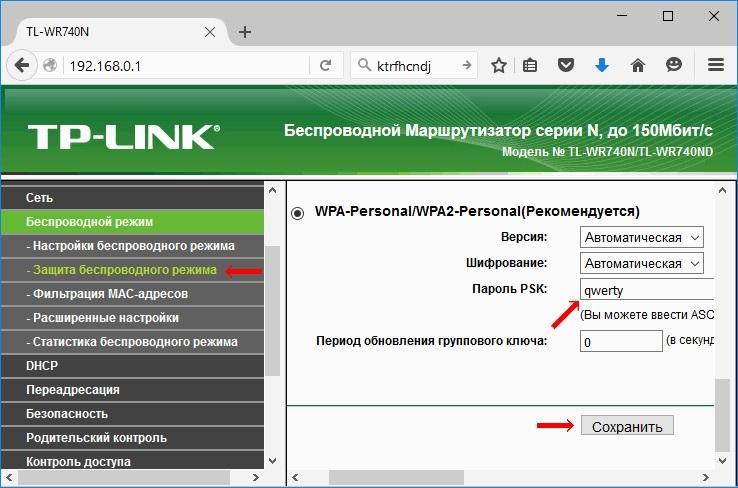
Необходимо выбирать пароль с высоким уровнем сложности
Изменение стандарта шифрования
Если после того как была произведена смена пароля, подключать устройство к беспроводной сети снова не получается, то следующим вариантом решения проблемы является проверка стандартов шифрования на маршрутизаторе и мобильном устройстве. Самым верным решением будет попробовать установить правильный алгоритм. Для этого необходимо зайти в настройки роутера, выставить верный тип аутентификации и параметр шифрования.
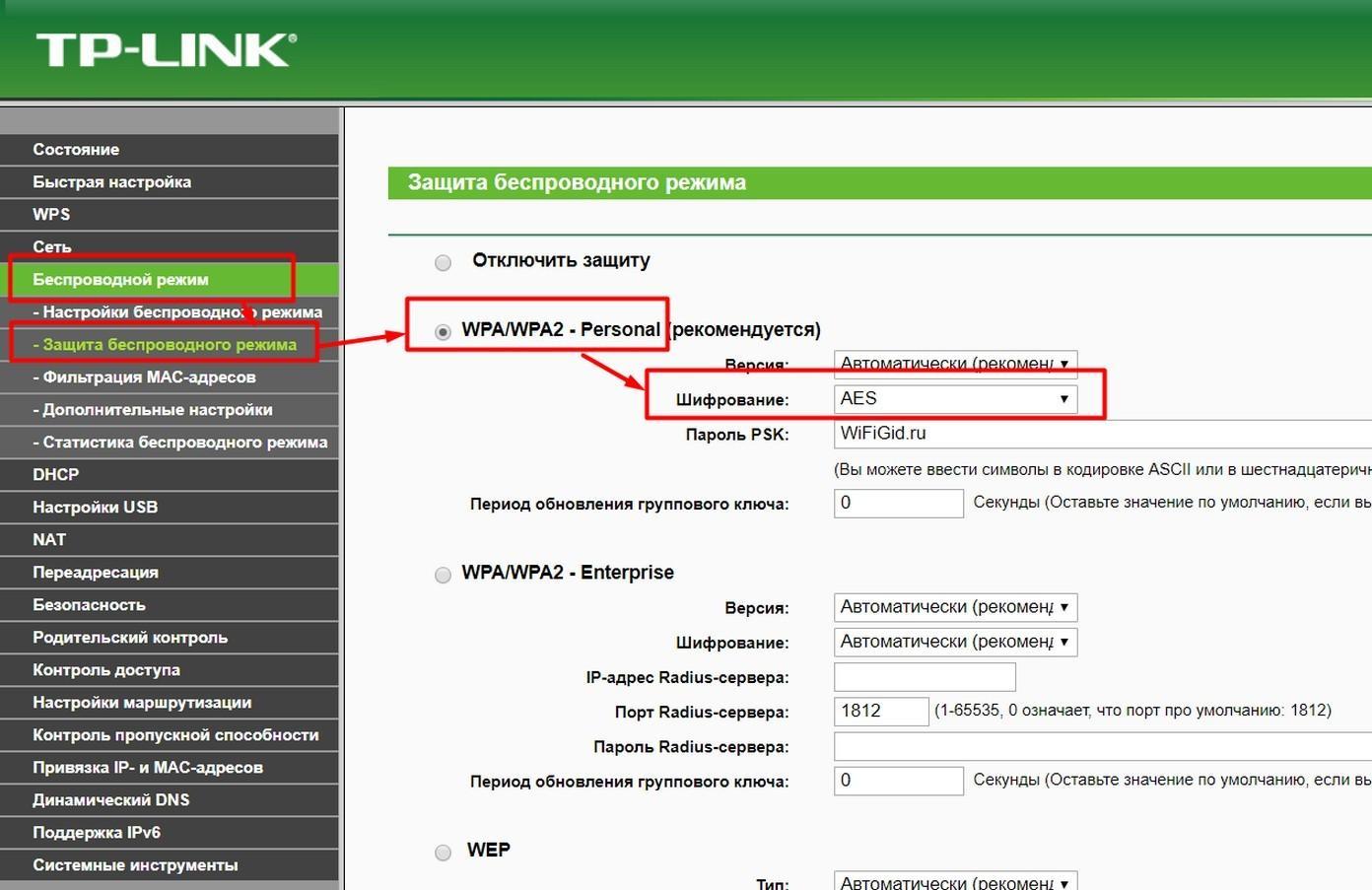
Чаще всего настройка производится так
После проведения данной процедуры необходимо настроить сеть на телефоне. Для этого на нем необходимо перейти в параметры беспроводных сетей и выбрать ту, с которой возникли проблемы. Затем ее следует удалить, потом провести поиск доступных сетей, снова ее выбрать и попробовать подключиться повторно. Если все сделано правильно, то в этот раз проверка подлинности должна пройти успешно.
Изменение канала Wi-Fi
Если же после изменения стандарта шифрования ничего нового не начало происходить, а ошибка продолжает появляться, значит настало время более серьезных мер. Теперь придется искать проблему в настройках роутера.
Для этого необходимо перейти в параметры маршрутизатора в меню беспроводных сетей. Здесь от пользователя потребуется выбрать правильный канал передачи данных. Дело в том, что в настоящее время беспроводные сети работают в двух диапазонах — 5 ГГц и 2,4 ГГц. И если современные роутеры являются двухдиапазонными, то мобильные устройства чаще всего работают на одном канале — 2,4 ГГц.
- Зайти в интерфейс маршрутизатора и выбрать в меню пункт «Настройки беспроводной сети».
- Здесь необходимо определить, правильно ли выбран регион сети. По умолчанию должна стоять Россия.
- Теперь нужно перейти во вкладку «Каналы». Здесь нужно тестировать каждый из 11, пока не удастся настроить роутер и подключить смартфон.
Обратите внимание! Чтобы выбрать канал, нужно обратить внимание на то, какой из них минимально занят или не загружен вообще. Сделать это можно с помощью одной из специальных программ. Приложение WiFi Analyzer просканирует все каналы на устройстве андроид и определит наименее загруженный.
Чтобы в дальнейшем таких проблем не возникало, рекомендуется в настройках роутера в графе «Поиск каналов» поставить галочку напротив пункта «Авто».
Что делать, если ничего не помогает
В первую очередь необходимо выполнить данную процедуру на маршрутизаторе. Когда настройки полностью сброшены, следует повторно провести подключение беспроводной сети согласно инструкции.
После этого следует зайти в настройки беспроводных сетей мобильного устройства и удалить текущее подключение, поставив галочку напротив пункта «Забыть эту сеть». Теперь достаточно перезагрузить девайс и настроить подключение заново.
Важно! Если эти действия не помогли, то и на смартфоне потребуется произвести сброс до заводских настроек.

Чаще всего достаточно выполнить сброс настроек на роутере
Перед тем как начать откат мобильного устройства до заводских настроек, важно помнить, что после этого будет уничтожена вся информация, включая персональные данные. Поэтому стоит заранее сохранить все самое важное на съемных носителях таких, как СД-карты и флэш-накопители.
Таким образом, чаще всего ошибка проверки подлинности исправляется очень просто. В очень редких случаях потребуются манипуляции с маршрутизатором и мобильным устройством. Но и они не слишком сложные, поэтому с ними справится практически любой пользователь.
Что означает ошибка проверки подлинности на Андроид?
Те, кто столкнулся с подобной ситуацией чаще всего проделывают следующие шаги:


После чего заново к ней пробуем подключиться с уже правильным паролем.
Если это не помогает, то ключ решения ошибки аутентификации Android-телефона будет заключаться в том, есть ли у вас доступ к роутеру. То есть:
- Вы находитесь в офисе, кафе или другом общественном месте
- У себя дома
Если первый случай, то могу лишь посоветовать обратиться к системному администратору, отвечающему за работу беспроводной сети в этом помещении, и узнать у него новый пароль или другие настройки сети.

В том случае, если маршрутизатор находится у вас дома, то сейчас сами во всем разберемся.
Допустим, ошибка стала возникать ни с того ни с сего, а раньше все работало нормально. Тогда сперва-наперво имеет смысл просто перезагрузить свой телефон и роутер. О том, как выключать свой смартфон на Android, думаю, рассказывать не стоит. А вот чтобы перезагрузить роутер, вы можете либо прочитать наше руководство, где подробно описывается весь процесс для каждой модели.
Изменение параметров проверки подлинности и аутентификации при подключении Андроид к Wi-Fi
Если проблема остается, то не остается ничего другого, как зайти в настройки по адресу 192.168.1.1 или 192.168.0.1, где в панели управления узнать текущий или поменять пароль на другой.



После внесения всех изменений обязательно сохраняемся одноименной кнопкой.
Читайте также:


